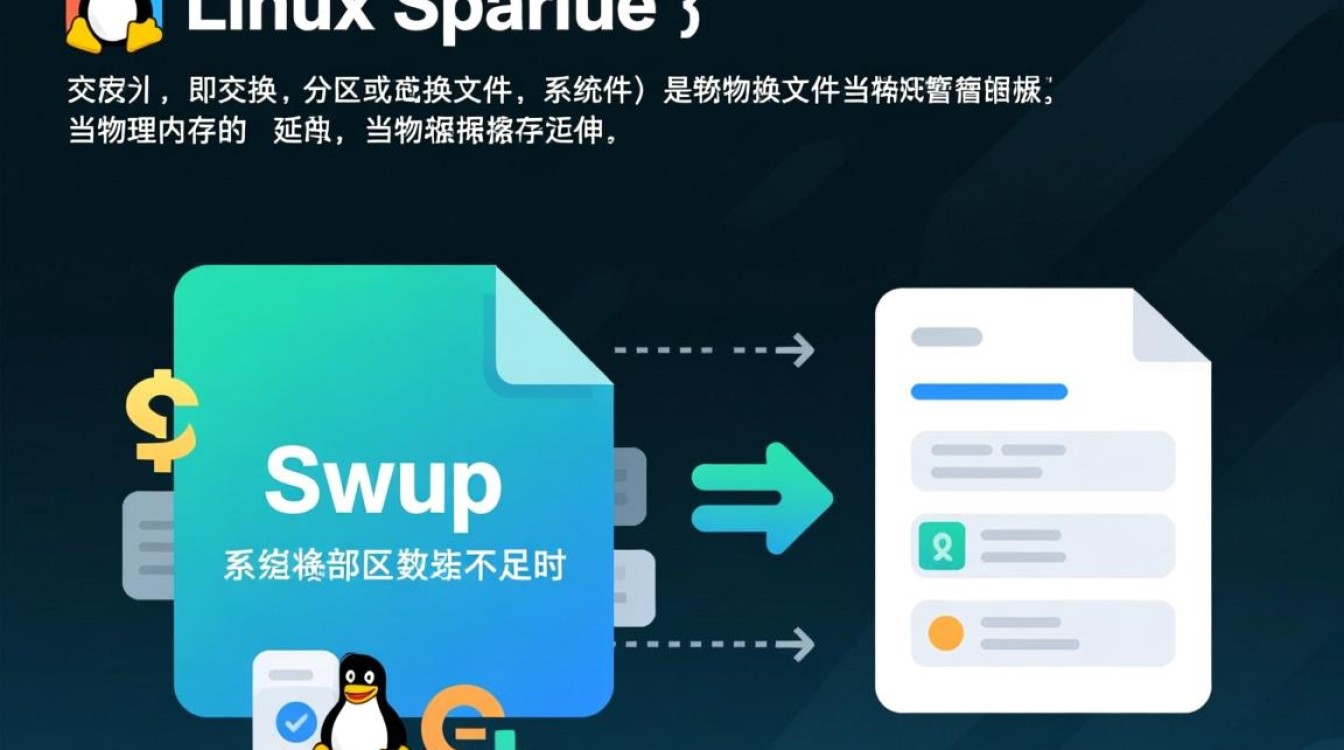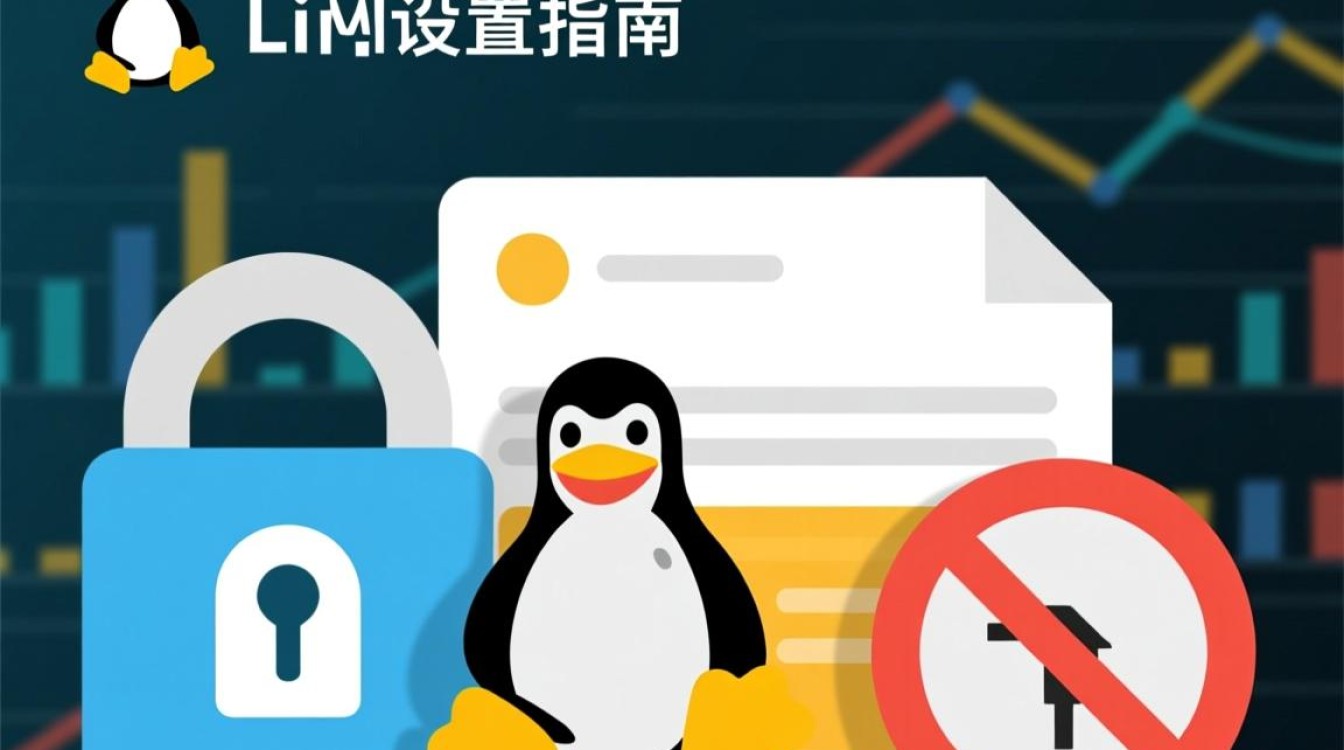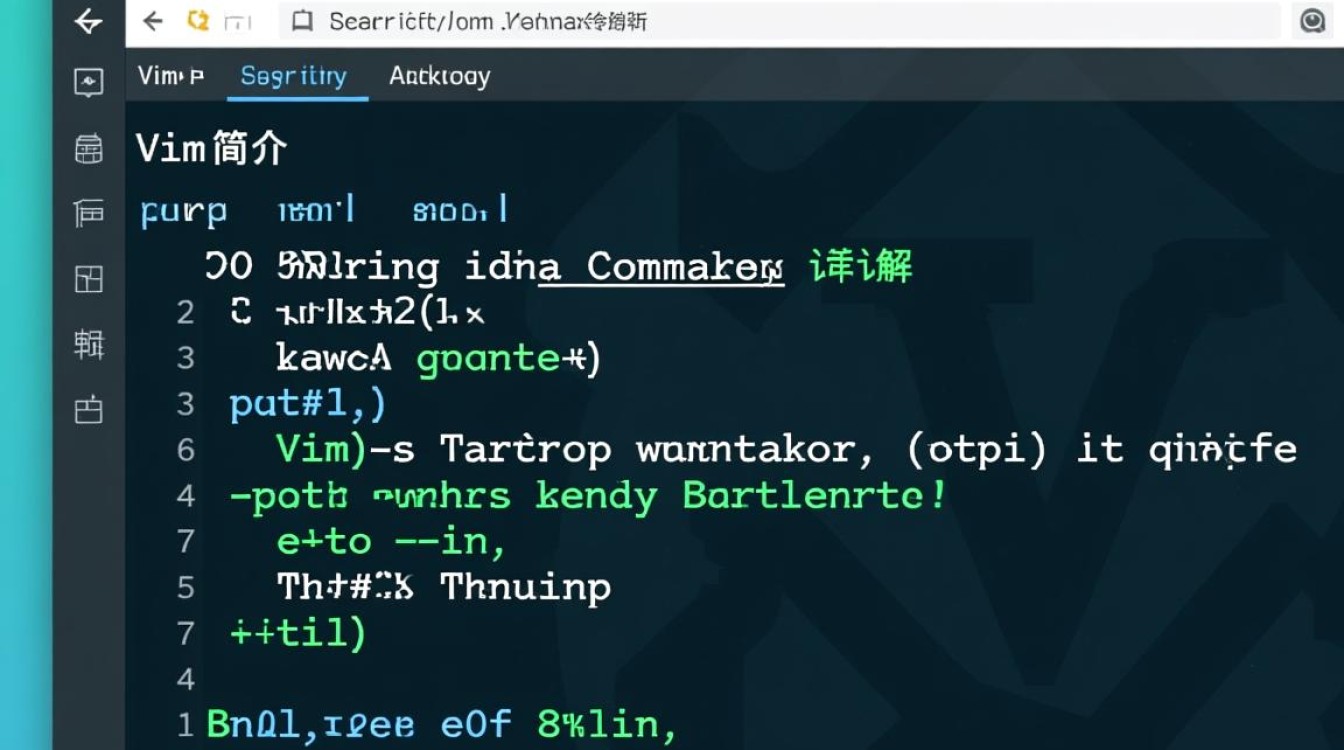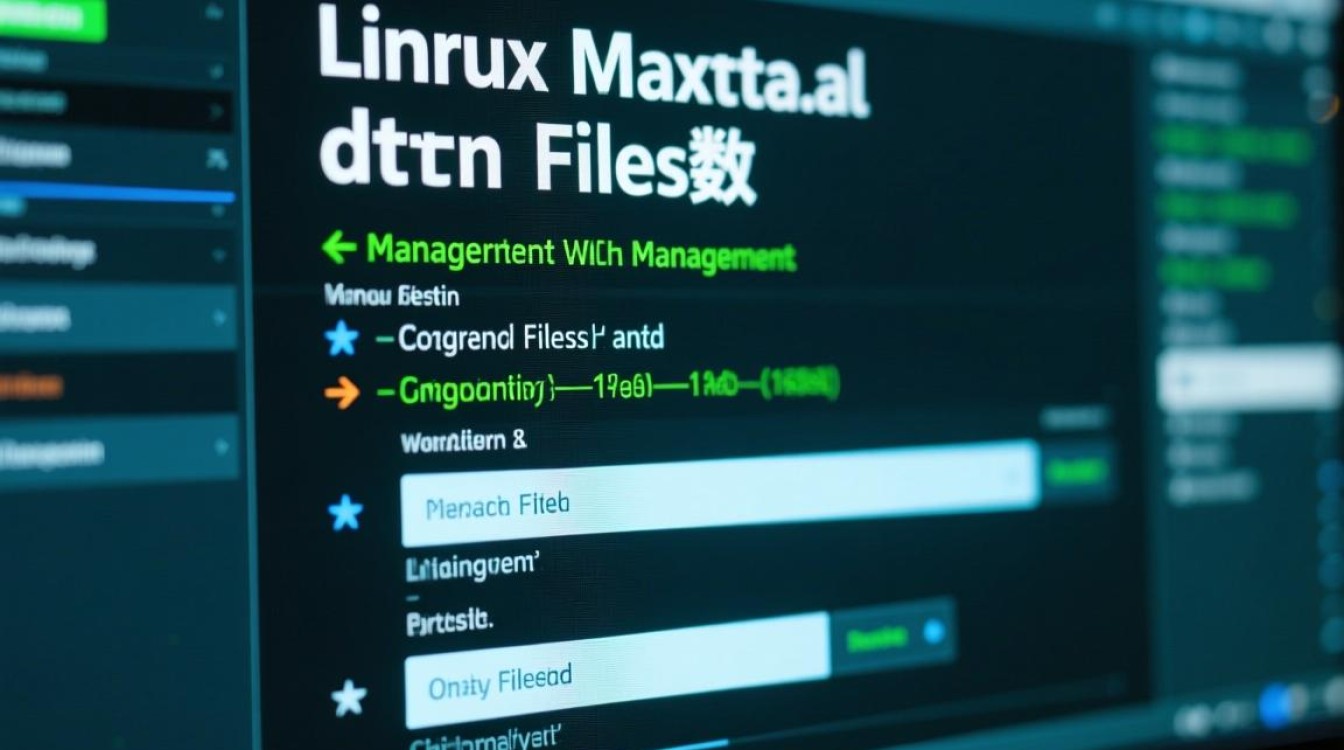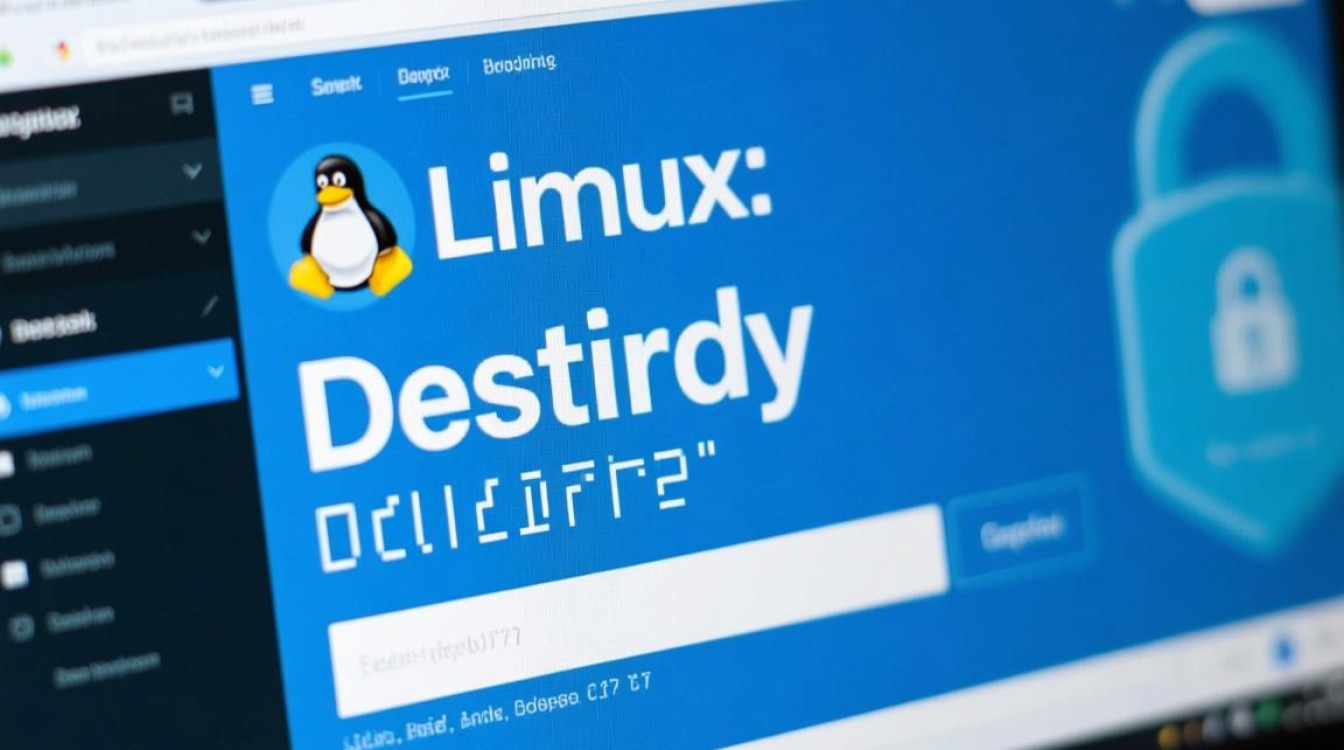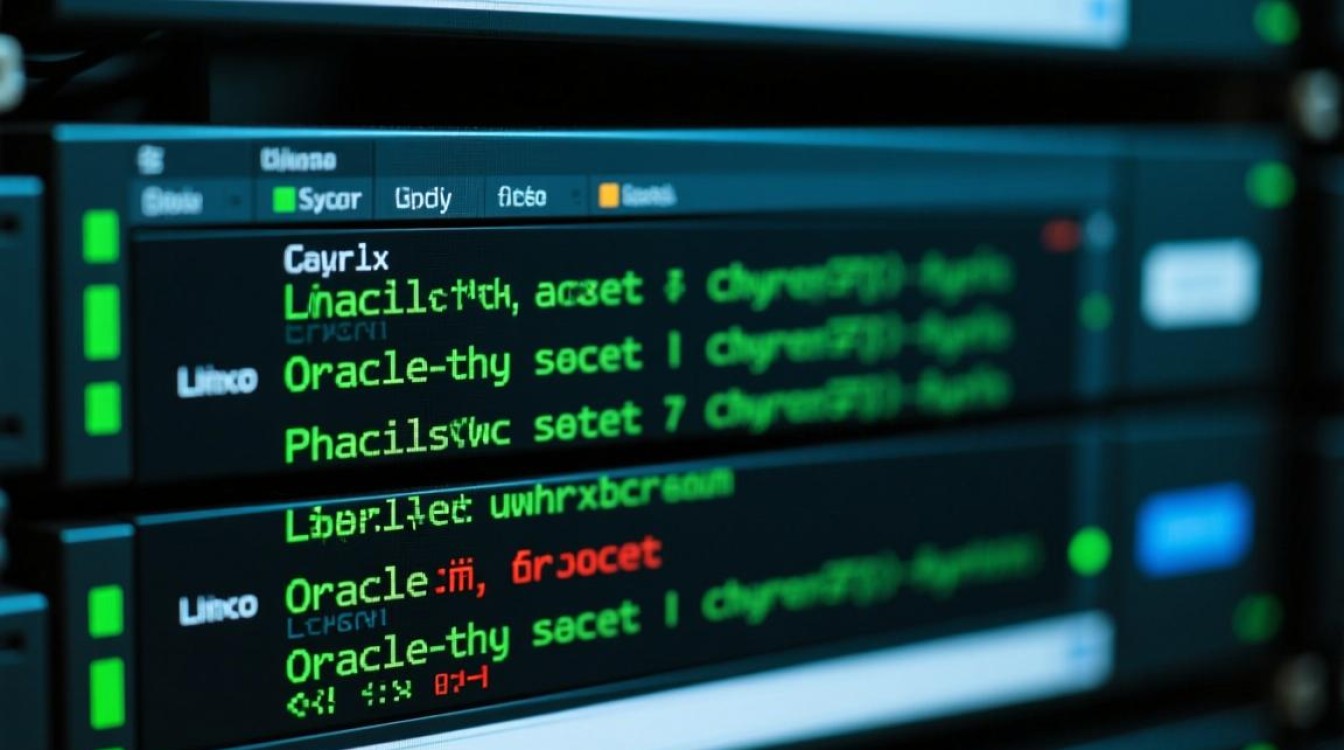在Linux系统中,swap空间(即交换分区或交换文件)是物理内存的延伸,当物理内存不足时,系统会将部分数据暂时存入swap空间以释放内存,在某些场景下,如追求极致性能的服务器环境或使用高性能存储(如SSD)的系统,关闭swap可能成为优化系统响应速度和资源利用率的必要选择,本文将详细介绍Linux系统中关闭swap的具体操作、注意事项及适用场景。
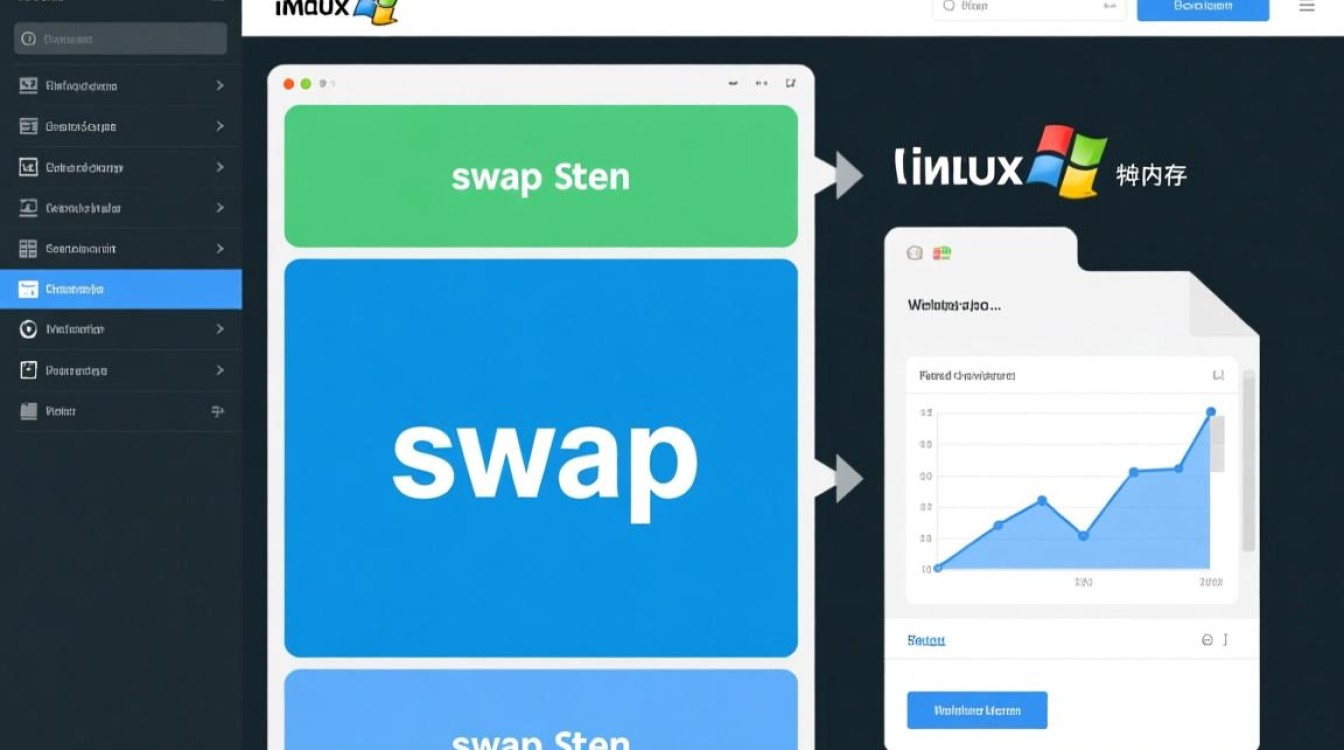
关闭swap的适用场景
关闭swap并非适用于所有场景,需根据实际需求谨慎判断,典型适用场景包括:1. 高性能计算场景:如数据库服务器、虚拟化主机等,swap操作会增加I/O延迟,影响数据处理效率;2. 内存充足的系统:当物理内存远大于日常需求时,swap空间几乎不会被使用,关闭swap可避免不必要的资源占用;3. 使用高速存储设备:如NVMe SSD或内存盘,swap的读写速度已接近物理内存,关闭swap可减少存储设备损耗,需注意,对于内存较小的设备(如树莓派或低配服务器),关闭swap可能导致系统因内存不足而崩溃。
关闭swap的临时方法
若仅需临时关闭swap(如重启后恢复),可通过以下命令实现:
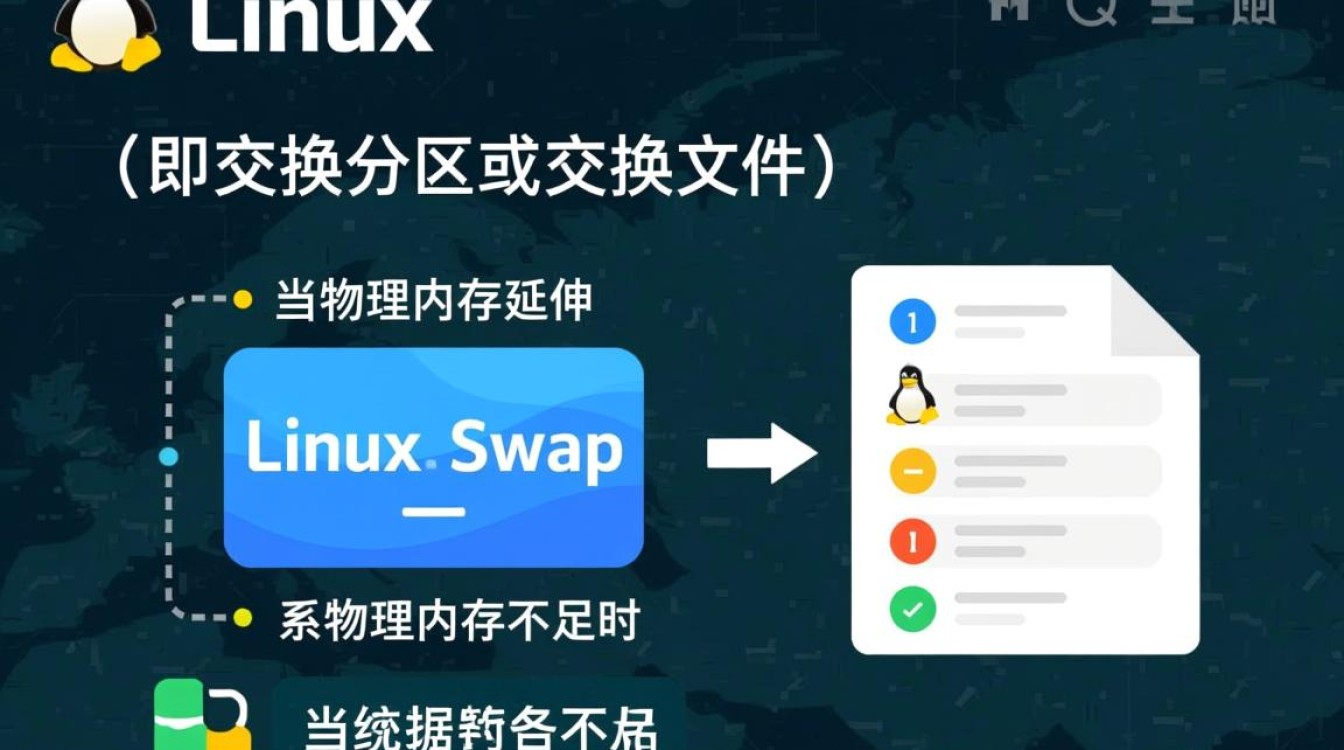
- 查看当前swap状态:使用
free -h或swapon --show命令确认已启用的swap空间名称及大小。 - 关闭swap空间:执行
sudo swapoff /dev/sdaX(/dev/sdaX为swap分区)或sudo swapoff /swapfile(/swapfile为swap文件),若需关闭所有swap,可直接使用sudo swapoff -a。 - 验证关闭结果:再次运行
free -h,若swap项均为0,表示关闭成功,临时关闭适用于测试或短期优化,重启后系统将自动重新启用swap。
关闭swap的永久方法
若需永久关闭swap,需修改系统配置文件并移除swap空间:
- 编辑fstab文件:使用
sudo vim /etc/fstab命令,注释或删除包含swap配置的行(通常以swap或/swapfile开头),保存后退出。 - 删除swap分区(可选):若为swap分区,可通过
sudo fdisk /dev/sda删除分区,并使用sudo mkfs.ext4 /dev/sdaX重新格式化为普通分区;若为swap文件,执行sudo rm /swapfile。 - 更新initramfs:部分系统需更新初始内存盘以禁用swap,运行
sudo update-initramfs -u(Debian/Ubuntu)或sudo dracut --force(CentOS/RHEL)。 - 重启验证:执行
sudo reboot重启后,通过swapon --show确认无swap启用。
关闭swap的注意事项
- 确保内存充足:关闭swap前需通过
free -h确认可用物理内存远大于日常运行需求,建议保留至少20%的冗余内存。 - 监控内存使用:关闭swap后,可使用
htop或vmstat命令实时监控内存和CPU状态,避免因内存溢出导致系统卡顿或服务中断。 - 应急处理:若关闭swap后系统出现内存不足,可通过
Ctrl+Alt+F1切换至终端,手动执行sudo swapon -a恢复swap,再修改配置文件。 - 容器化环境:在Docker或Kubernetes中,关闭swap需配合内核参数(如
echo 'never' > /sys/fs/cgroup/memory/memory.swap.max),否则可能影响容器稳定性。
关闭swap是Linux系统优化的一种手段,但需权衡利弊,避免盲目操作,对于大多数桌面用户或中小型应用,保留适量swap可作为内存溢出的“安全网”;而对于追求极致性能的场景,通过合理关闭swap并配合内存管理策略,可显著提升系统响应速度,无论选择何种方案,都应基于实际硬件配置和业务需求,并通过充分测试确保系统稳定性。